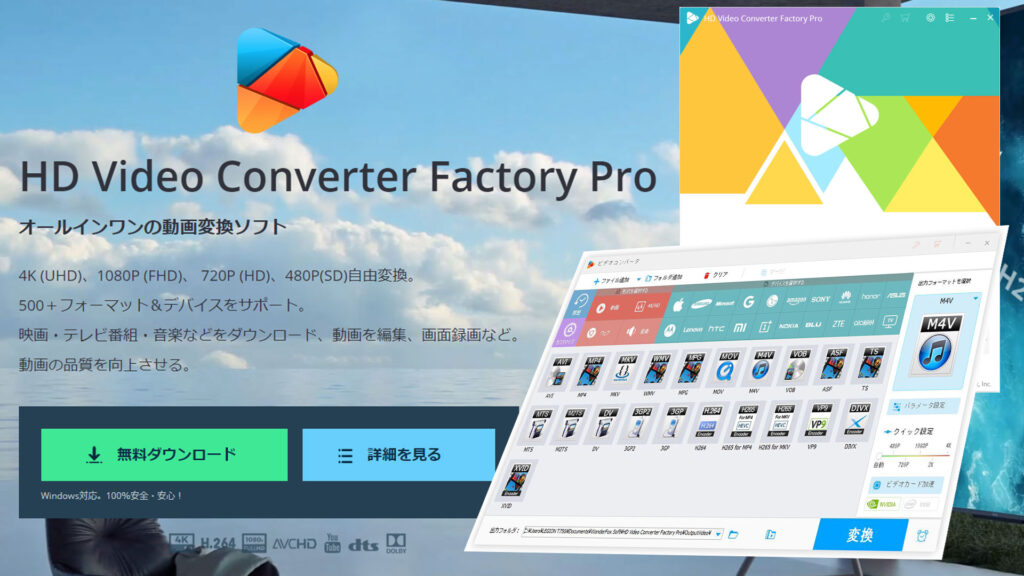- MiniTool Partition WizardでSSD/HDD/SDのパーティション管理を簡単に!
- MiniTool Partition Wizard は安心安全なソフトウェア!
- MiniTool Partition Wizard 無料版でできることは多い!
- MiniTool Partition Wizard無料版でパーティションを操作する!
- 変更する内容を複数保留し、実行を安全に一括で行う!
- HDDやSSDが健全かどうかサーフェステストでエラーをチェックできる!
- ディスクドライブ/パーティションの抹消機能で安全に丸ごと消去!
- 1クリックでディスクの使用状況を分析できる!
- ディスクベンチマーク機能でSSDやHDDの読み書きスピードを視覚的に!
- MiniTool Partition Wizard有償版を実際に使った紹介動画!
- パーティションソフトに迷ったらMiniTool Partition Wizard!
- 今話題の商品や、その他のおすすめはこちら
MiniTool Partition WizardでSSD/HDD/SDのパーティション管理を簡単に!
こんにちはゴンタです!
今までIntel CPUの第4世代搭載マシンを長い間愛用しておりましたが、動画や記事として先日公開したLenovo Legion T750i i9-10900kマシンに移行しました。
その時にLenovo Legion T750iのSSDやHDDのデフォルトパーティーションの設定がOSのパーティーションとデータエリアとしてのパーティーションに分かれており自分で再設定したいので、今回紹介するMiniTool Partition Wizardを使ってパーティーション変更を簡単に変更しました。
パソコンに不慣れな方はSSDやHDDのパーティーション管理は非常に難しく、設定や操作を間違った場合、最悪なシナリオとしては”OSが起動しない”、”保存データを丸ごと喪失した”といった問題が発生することがあります。
今回紹介するMiniTool Partition Wizardは初心者の方でも目視でわかりやすく表現したオリジナルのGUI(Graphical User Interface/グラフィカル・ユーザ・インターフェイス)で、ドライブに変更を加える動作をいウィザード形式で行い、操作は実行ボタンを押されるまで保留しているため、変更前と変更後の差を確認できるので安全に実行できるパーティション管理ソフトウェアです。
MiniTool Partition Wizard無料版はこちら
MiniTool Partition Wizard は安心安全なソフトウェア!
MiniTool Partition Wizardはソフトウェア紹介サイトのVectorや窓の杜などにも紹介されており有名どころの紹介サイトで取り上げられているソフトウェアなのでこれからダウンロードをして使ってみようと思われている方にとって安心安全なソフトウェアです。

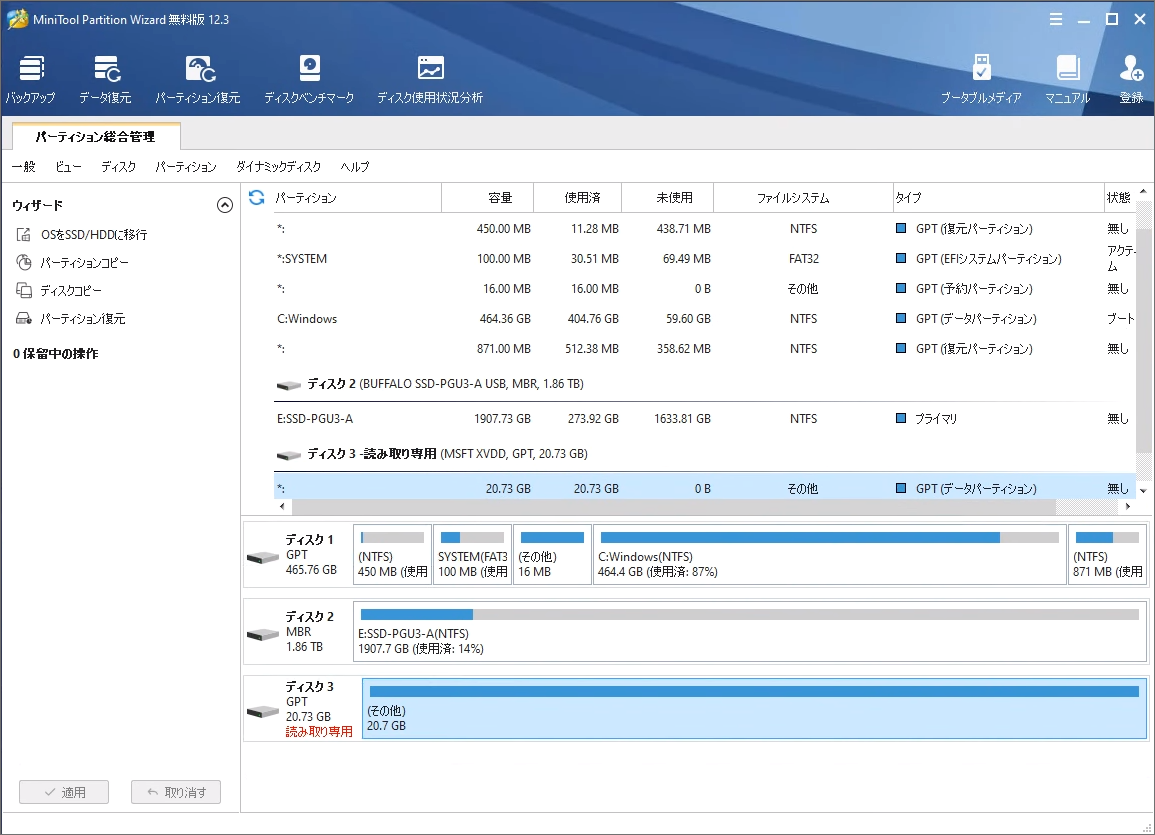
ご自分のパソコンにソフトウェアをダウンロードすることに抵抗がある方にも安心安全なソフトウェアであることは大切なことですよね!
MiniTool Partition Wizard 無料版でできることは多い!
MiniTool Partition Wizardには無料版の他に有料のプロ版やプロデラックス版などがありますが、基本的な機能は無料版でほとんどカバーされており、特定の機能を使用する際に有料アップグレードで対応する形になっています。
有料であったとしてもプロ版は5980円(税別)となっており、競合他社と比べ低価格で提供されていますので、無料版からのアップグレードは簡単・低価格となっています。
MiniTool Partition Wizard無料版でできることをザクっと紹介すると・・・

OSパーティーション操作以外はほとんどできてしまうため競合他社に比べてできることが多いのがこのソフトの特徴です。パティーションの復元や消去してしまったデータの復元は無料バージョンで復元可能か事前に確認できるため、復元が可能な場合にアップグレードすることで復元対応が可能です。
事前に確認できるためアップグレードするかしないか、無駄な出費を抑えれるのがこのソフトの親切なところですね。
MiniTool Partition Wizard無料版はこちら
MiniTool Partition Wizard無料版でパーティションを操作する!
Windows10などのOSが入っているパーティションを分割したり、分割されているパーティションを結合したい場合があると思いますが、MiniTool Partition Wizard無料版を使うとより簡単に操作することができ、非常に便利です。
例えばWindows10がインストールされているディスク2はGPTで500GBのSSDですが、C:ドライブとして344.38GBのパーティションで構成されていますが、このパーティションを2つに分割したい場合はとても簡単にできます。
パーティションの分割
下記の画面の通りC:のパーティションを選択し「分割」を選択することでサイズ指定をマウスでドラッグまたは、容量を数字で入力するだけで簡単に新しい分割されたパーティションを作成することができます。
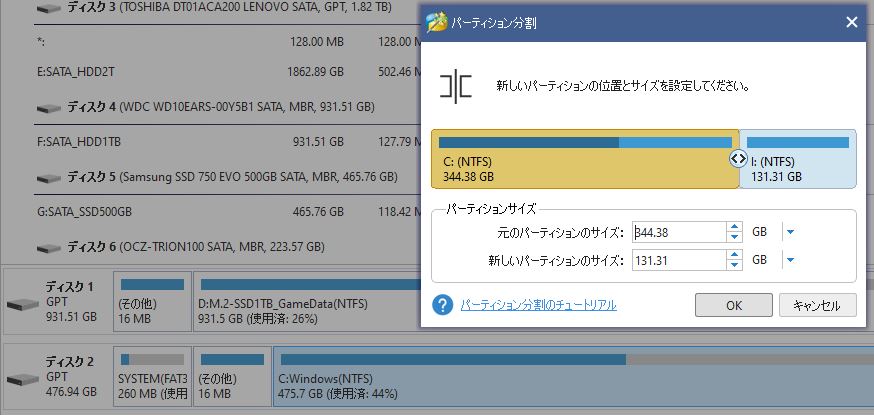
分割されたパーティションの結合
逆に分割されたパーティションを1つのパーティションに結合する場合もとても簡単で、対象のパーティションをマウスで選択し、「結合」を選択することでOSインストールドライブでない限り、即座に結合処理をしてくれるので簡単操作です。

パーティションの新規作成
SSDやHDDを購入し自分用途にパーティション構成を作成したい場合は、SSD/HDDのパーティションをいったん削除し、「パーティションの新規作成」を選択するだけで様々なファイルシステム(NTFS/FAT/FAT32/exFAT/Ext2/Ext3/Ext4/LinaxSwap)を選択し割り当てるドライブ文字を設定するだけでいとも簡単にパーティション作成が可能です。
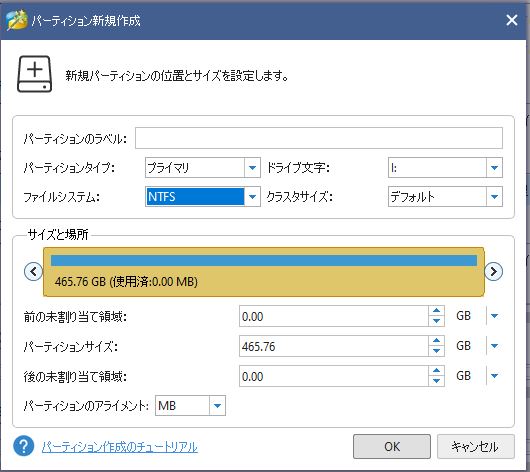
SSD/HDDのパーティションに割り当てられたドライブ文字を任意に変更したり、名前の変更なども簡単にでき、困ったときにはオンラインマニュアルで操作や専門用語の説明を見ることができるので初心者にも扱いやすいソフトウェアです。
変更する内容を複数保留し、実行を安全に一括で行う!
ドライブに対するパーティション設定は通常、削除してパーティションを作成する場合2回の操作を実行する必要があり、削除指示と新規作成指示を行いますが、MiniTool Partition Wizardは操作指示されたアクションを保留しており、「適用」ボタンが押されるまで実行しないため初心者でもわかりやすく、実行後の結果をあらかじめ把握できるので”消してしまった!”とか”間違った!”といったミスを防ぐことができます。
MiniTool Partition Wizard無料版はこちら
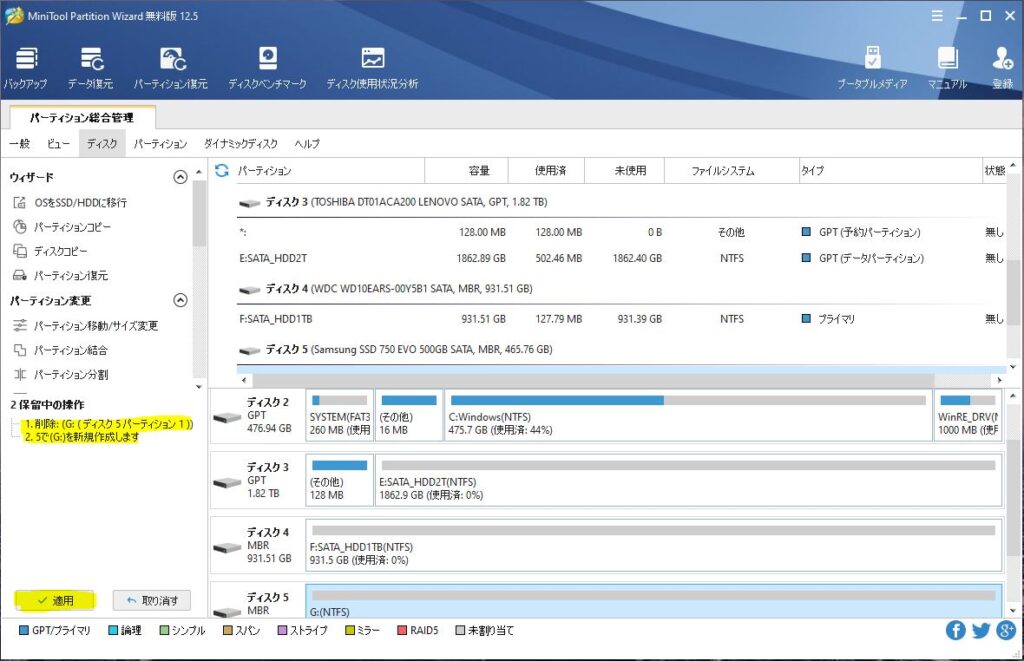
HDDやSSDが健全かどうかサーフェステストでエラーをチェックできる!
MiniTool Partition Wizard(無料版)ではHDDやSSDが読み取りエラーが無いか確認できるテスト機能が付いており、ドライブの健全性をディスク全体を確認してくれる機能が付いています。 エラーが頻発する場合、SSDやHDDの寿命が近いことを意味するので定期的な確認と故障予測に役立つ機能です。
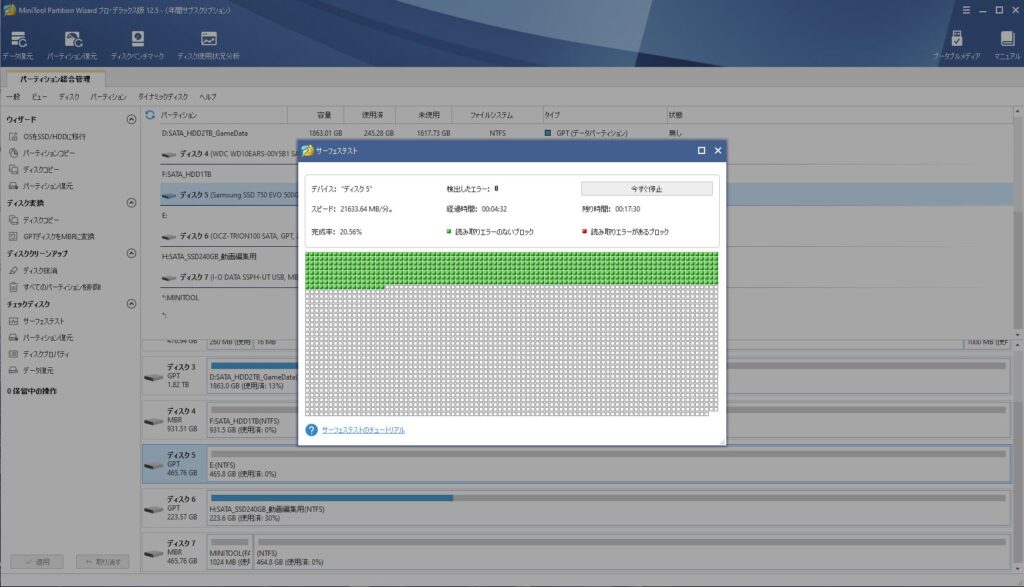
ディスクドライブ/パーティションの抹消機能で安全に丸ごと消去!
MiniTool Partition Wizard(無料版)にはSSDやHDDのほかSDカードやUSBメモリなどに対して安全にデータを消去する機能「ディスク/パティーションの抹消」が付いています。 SSDやHDDを他人に渡したり譲ったりする場合は過去のデータが削除されていても、特別な消去方法を行わない限りファイルや動画の復元ができてしまいます。
MiniTool Partition Wizardの有料版にあるように、ツールを使えば誤って削除したファイルや動画ファイルを復元したり、ハードディスクなどをフォーマットしたりしても復元できてしまうので、完全に消去するための、抹消機能を使うことが必須となります。 MiniTool Partition Wizard(無料版)には次のような抹消方法が選択でき、安全な抹消消去の機能を提供しています。
強力な消去方法としては米国国防総省方式(DoD 5220.22-M)での上書きを3回または、米国国防総省準拠方式(DoD 5220.28-STD)での7回上書きを行うことでより強固に復元不可能なレベルにできるため、安心して他人にドライブを引き渡すことができます。
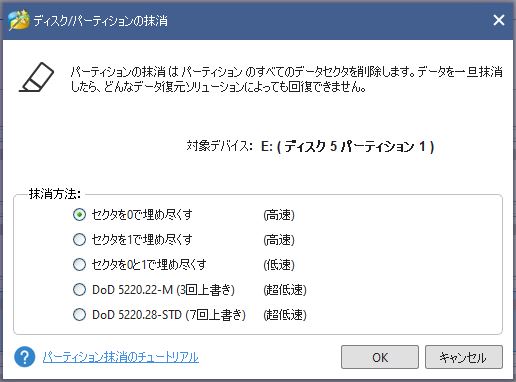
1クリックでディスクの使用状況を分析できる!
MiniTool Partition Wizard無料版では、SSDやHDDなどのドライブで容量に対する占有率を表示することができるので、”どのフォルダー”の”どのファイル”がどれだけ占有し、ファイル数がどれだけあって、容量が何MBあるのか見た目ですぐにわかります。
ドライブの容量管理にとってディスク容量の占有管理は簡単に行うことができるのは非常に便利な機能だと思います。
MiniTool Partition Wizard無料版はこちら
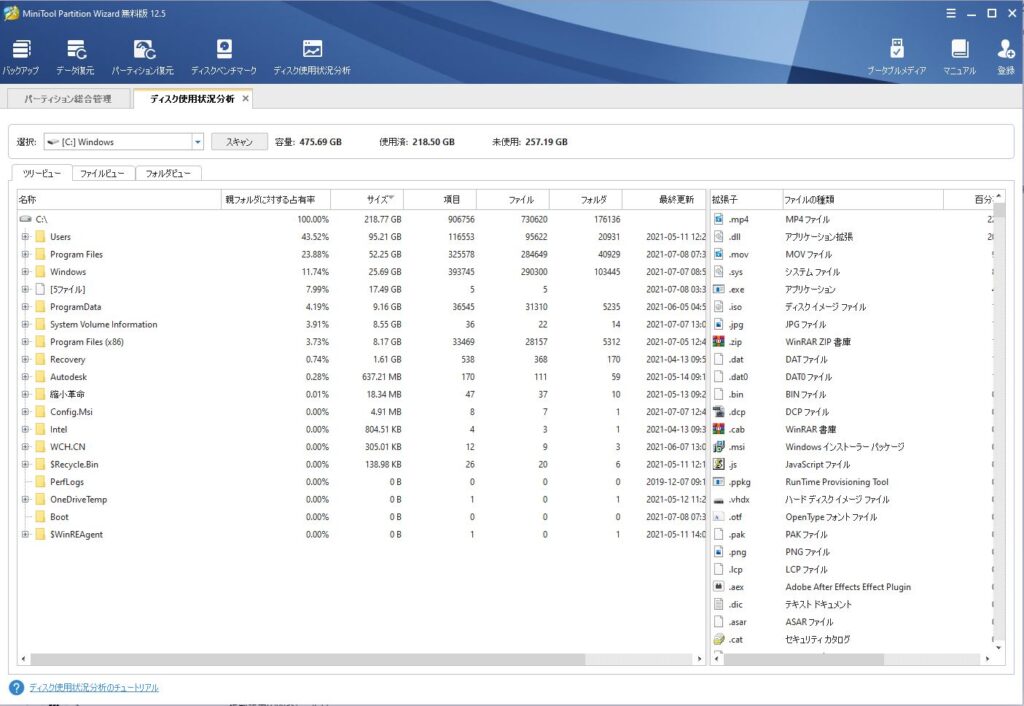
ディスクベンチマーク機能でSSDやHDDの読み書きスピードを視覚的に!
SSDやHDDの読み書きベンチマークテストのソフトは多くありますが、このMiniTool Partition Wizard(無料版)には詳細に設定できるリードライト(Read/Write)条件で速度ベンチマークが行えるため、購入したSSDやHDD、SDカードやUSBメモリなどの速度確認ができます。USBではUSB Gen3.1/3.0/2.0などの規格差による読み書き速度の制限もあるため、パソコンに接続したUSB外付けHDD/SSDの速度が把握できます。
実際にマザーボドのM.2接続されたSamsungの500GB SSDを測定した結果ですが32KB読み書き速度は順書き込み2754MB/Sでjun読み取りは1081MB/Sという結果となりました。
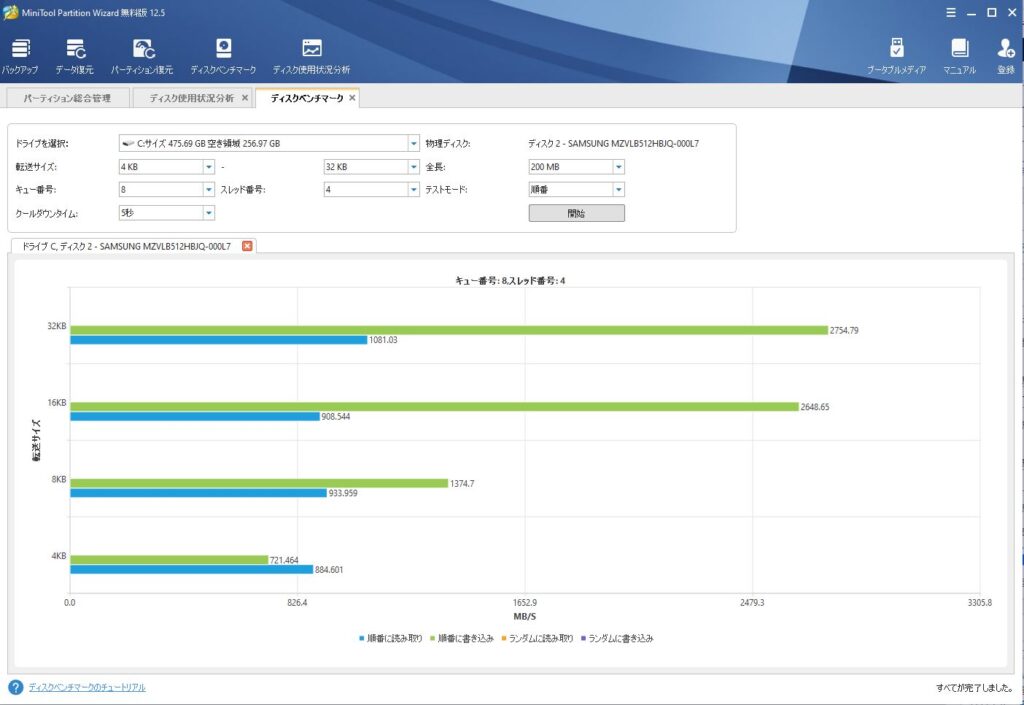
MiniTool Partition Wizard有償版を実際に使った紹介動画!
ドライブ構成とかWindows10のOSドライブの変更など、よくわからない初心者の方にこんな感じですよって動画を作成してみました。
実際に動作している画面を見てみると操作性の良さや変更前の事前確認ができることなどがわかるかと思います。
私はデータの復元を行うため有料バージョンを購入しましたがこの1本で様々なことができるのでお勧めだと思います。
パーティションソフトに迷ったらMiniTool Partition Wizard!
初心者が使いやすいパーティションソフトは意外と少なく、専門用語が多くわかりずらいことが多いですが、MiniTool Partition Wizard 無料版は操作もしやすく、なにより実行する前にどのようになるのか結果を得ることができ、複数の作業を保留して確認後に一括実行できるわかりやすいソフトです。
パーティションソフトを何にしたらいいのかわからない方にはMiniTool Partition Wizard 無料版で実際に試してみて、気に入ったら有償のPro版を選択するとよいでしょう。
謝って消してしまったパーティション構成やデータファイル・写真などの復元もMiniTool Partition Wizard 無料版で実際に復元できるか確認できますので、復元可能なものは目視できますのでいきなり優勝版を購入して”使えない!”なんてことはならないので親切なソフトウェアといえるでしょう。
困ったときにはMiniTool Partition Wizardを選択で良いと思います・・。
MiniTool Partition Wizard無料版はこちら





![タオル研究所 [ボリュームリッチ] #003 フェイスタオル スモーキーブルー 5枚セット ホテル仕様 厚手 ふかふか ボリューム 高速吸水 耐久性 綿100% 480GSM JapanTechnology](https://m.media-amazon.com/images/I/513GA5KvQRL._SL160_.jpg)